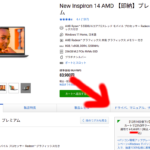写真・動画を大量保存するPC選び【2025年版】容量不足を解消する方法

この記事を書いている人(せせら)
普段はITフリーランスとして活動しています。
個人で作業効率化サービスを運営し、挑戦を続ける人々を静かに応援しています。
「スマホの写真が容量いっぱいで困ってる…」
「PCに保存したいけど容量どれくらい必要?」
「外付けHDDとクラウドストレージどっちが良い?」
こんな悩みを抱えていませんか?
結論から言うと写真・動画の保存用なら内蔵SSD 512GB + 外付けHDD/SSD の組み合わせが最適です。N100搭載PCは3〜4万円で買えて、外付けストレージを追加すれば無限に写真を保存できます。
クラウドストレージだけだと月額料金がかさむので、ローカルストレージとクラウドを組み合わせる戦略が賢いです。
この記事では写真・動画を大量保存するPC選びとストレージ戦略を解説します。
目次
写真・動画保存に必要なストレージ容量
まずどれくらいの容量が必要か計算してみましょう。
スマホ写真の平均容量
- 1枚あたり: 3〜5MB(最近のスマホ)
- 1,000枚: 約3〜5GB
- 10,000枚: 約30〜50GB
10年分の写真(年間1,000枚)で30〜50GBです。動画を含めると更に増えます。
動画の容量は大きい
- 1分の4K動画: 約400MB
- 10分の4K動画: 約4GB
動画を撮る人は一気に容量を消費します。子供の運動会や旅行の動画を保存するとあっという間にGBが飛びます。
推奨ストレージ構成
内蔵SSD 512GB: OSとアプリで100GB使うので残り400GBが自由に使えます。
外付けHDD 2〜4TB: 写真・動画の長期保存用。5,000〜10,000円で買えます。
クラウドストレージ: 大事な写真だけバックアップ。Googleフォトの無料枠(15GB)を活用。
N100搭載PCでできること
写真・動画保存用途としてN100で十分な理由を解説します。
写真の閲覧・整理
大量の写真をフォルダ分けしたり、年月ごとに整理したり…こういった作業はN100で快適にできます。
スマホの小さい画面より大画面で写真を見る方が感動が違います。家族や友人と一緒に思い出を振り返るのも楽しいです。
軽い写真編集
明るさ調整、トリミング、回転…こういった軽い編集作業はN100で問題なくできます。
Windows標準の「フォト」アプリやCanvaのような軽いツールなら快適に使えます。Photoshopのような本格的な編集は厳しいですが日常的な編集なら十分です。
動画の再生
4K動画もスムーズに再生できます。
旅行の動画や子供の成長記録を大画面で見る…こういった使い方が快適にできます。
Googleフォトへのアップロード
スマホからPCに写真を転送して、Googleフォトにまとめてアップロードする…こういった作業も効率的です。
スマホでアップロードするより速いですし、PCの方が整理しやすいです。
ストレージ戦略
賢くお得に写真・動画を保存する方法を紹介します。
内蔵SSD 512GBを選ぶ
N100搭載PCを選ぶ際は必ず512GB以上のSSDモデルを選びましょう。
256GBだと写真を数千枚保存すると容量不足になります。512GBあれば当面は困りません。
外付けHDD/SSDを追加
長期保存用に外付けストレージを用意しましょう。
外付けHDD 2TB: 5,000円程度。コスパ最高。写真数万枚 + 動画も余裕。
外付けSSD 1TB: 10,000円程度。HDDより速いが少し高い。
外付けHDDは安いので複数買ってバックアップを取るのもおすすめです。
クラウドストレージの使い分け
Googleフォト(15GB無料): 特に大事な写真だけアップロード。
OneDrive(5GB無料): Microsoft 365契約者は1TB使える。
Amazon Photos(プライム会員無料): 写真は容量無制限(動画は5GB)。
無料枠を賢く使えば月額料金を抑えられます。全ての写真をクラウドに保存すると月1,000円以上かかるので、ローカルとクラウドを組み合わせるのが賢いです。
二重バックアップが安心
内蔵SSD: 日常的にアクセスする写真
外付けHDD①: 全ての写真のバックアップ
外付けHDD②: さらにバックアップ(実家に保管)
クラウド: 特に大事な写真
こうすれば火事や故障でデータが失われるリスクを最小限にできます。
よくある質問
Q1. 内蔵SSDが256GBのモデルは避けるべき?
写真保存用途なら512GB以上がおすすめです。
256GBだと数千枚で容量不足になります。外付けHDDを使えば何とかなりますが、最初から512GBにしておく方が楽です。
Q2. 外付けHDDとSSDどっちが良い?
コスパ重視ならHDD、速度重視ならSSDです。
写真の保存用途ならHDDで十分です。SSDは速いですが価格が高いので、大容量が必要な写真保存にはHDDの方がお得です。
Q3. クラウドストレージだけじゃダメ?
月額料金が高くつきます。
Googleフォトで100GBのプランは月250円、2TBは月1,300円です。10年使うと15万円以上かかります。
外付けHDD 2TBは5,000円で買えるので、ローカルストレージの方が圧倒的にお得です。
Q4. スマホの写真をPCに転送する方法は?
USBケーブルで接続するのが一番簡単です。
iPhoneならLightningケーブル、AndroidならUSB Type-Cケーブルで接続すれば、エクスプローラーから写真フォルダにアクセスできます。
Q5. 写真が数万枚あっても大丈夫?
外付けHDD 2TBなら数万枚余裕です。
1枚5MBとして10,000枚で50GB、100,000枚で500GBです。2TBあれば相当な枚数を保存できます。
Q6. 動画編集もしたいんですが?
軽い編集ならN100でもできます。
トリミングや結合といった簡単な編集は問題ありませんが、本格的な動画編集(Premiere Pro)は厳しいです。
動画編集メインなら高スペックPCが必要です。
Q7. NASという選択肢もあると聞きました
家族で共有するならNASも良いです。
ただしNASは初期設定が少し難しく、機器代も2〜3万円かかります。一人で使うなら外付けHDDの方が手軽でお得です。
まとめ
写真・動画を大量保存するなら内蔵SSD 512GB + 外付けHDD/SSD の組み合わせが最適です。N100搭載PCは3〜4万円で買えて、外付けストレージを追加すれば無限に保存できます。
クラウドストレージだけだと月額料金が高いので、ローカルストレージとクラウドを組み合わせる戦略が賢いです。無料枠を活用して特に大事な写真だけクラウドにバックアップしましょう。
二重バックアップ(外付けHDD × 2 + クラウド)をしておけば火事や故障でデータが失われるリスクも最小限にできます。
具体的なN100搭載PCのモデルを知りたい場合はN100搭載PCのランキング記事が参考になります。
このサイトはアフィリエイト広告(Amazonアソシエイト含む)を掲載しています。